- Přenos dat z jedné Micro SD karty do jiného Androidu
- Jak přenést obrázky z jednoho telefonu do druhého
- Jak přenést fotografie ze starého telefonu LG do počítače
- Jak přenést fotografie ze starého Samsungu do jiného Samsungu
- Přeneste kontakty z Samsungu do iPhone
- Přenos dat od společnosti LG do společnosti Samsung
- Přenos dat ze starého tabletu do nového
- Přenos souborů z Androidu do Androidu
- Přenos fotografií iCloud na Android
- Přenos poznámek pro iPhone do systému Android
- Přeneste hudbu iTunes do Androidu
Konečný průvodce pro přední nástroje pro přenos Motorola
 Přidal Lisa Ou / 15. března 2023 09:00
Přidal Lisa Ou / 15. března 2023 09:00 Včera jsem si zakoupil nový telefon Android a chci do něj přenést soubory ze své staré Motoroly. Můj nový telefon však nepodporuje aplikaci Motorola Migrate, kterou od té doby používám. Existuje jiný způsob přenosu souborů?
Hledáte způsob, jak přenést soubory přes telefon Motorola, počítač, iPhone a další telefon Android? Pokud ano, dostali jste se ke správnému článku. Přenos souborů mezi různými zařízeními je nyní dostupnější pomocí nejlepších přenosových nástrojů a metod. Stejně jako ve výše uvedené situaci jste se mohli setkat s problémy s přesunem souborů ze zařízení Motorola nebo do nich. A to včetně nemožnosti používat oficiální nástroj pro přenos od Motoroly, protože novější verze Androidu jej již nepodporují. Kromě toho mohou při přenosu souborů z nebo do vašeho telefonu Motorola nastat další problémy.
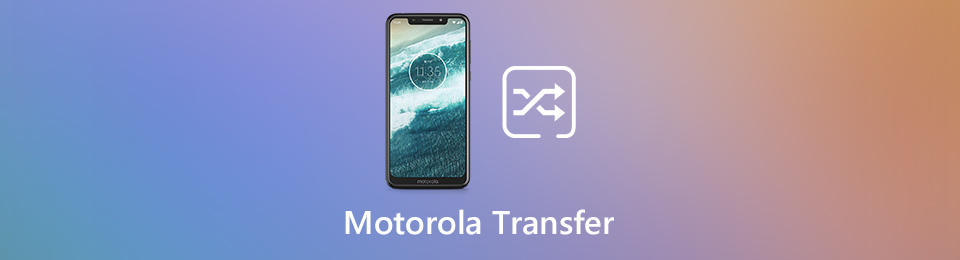
Naštěstí jsme našli přední nástroj pro přenos, který funguje na několika zařízeních, včetně Motoroly. Budou zahrnuty informace o programu a postup krok za krokem, které vám pomohou při přenosu vašich dat. Po přečtení tohoto příspěvku již nebudete mít potíže s přesunem souborů mezi různými zařízeními. Pokud navíc stále používáte Motorolu, která má Motorola Migrate, není to problém. Tento článek také obsahuje návod, jak nástroje správně používat. Chcete-li zahájit úspěšný proces přenosu, přečtěte si dopředu.

Seznam příruček
Část 1. Nejlepší Motorola Transfer Tool - FoneLab HyperTrans
FoneLab HyperTrans je přední program pro přenos souborů. Bez ohledu na to, zda přesouváte soubory z Motoroly do Motoroly, Motoroly na jiný Android, Motoroly do počítače nebo Motoroly na iPhone. Naopak to může být z téměř jakéhokoli zařízení do vašeho telefonu Motorola. Tento program podporuje všechny oblíbené typy souborů, jako jsou fotografie, videa, hudba, kontakty, dokumenty, zprávy atd. S tímto nástrojem tedy můžete přenášet téměř vše, co chcete. Kromě toho FoneLab HyperTrans umožňuje uživatelům snadno spravovat kontaktní informace, vytvořit vyzváněcí tón a skryté obrázky HEIC. A co je nejlepší, tento nástroj je kompatibilní s téměř všemi OS Windows.
Přenos dat z iPhone, Android, iOS, počítače kamkoli a bez ztráty.
- Přesuňte soubory mezi iPhone, iPad, iPod touch a Android.
- Importujte soubory z iOS do iOS nebo z Androidu do Androidu.
- Přesuňte soubory z iPhone / iPad / iPod / Android do počítače.
- Uložte soubory z počítače do iPhone / iPad / iPod / Android.
Postupujte podle jednoduchých pokynů níže a přeneste soubory pomocí nejlepšího nástroje pro přenos Motorola, FoneLab HyperTrans:
Krok 2Po spuštění primárního rozhraní programu budete požádáni o připojení telefonu Motorola k počítači. Přijímáme připojení pomocí kabelu USB nebo Wi-Fi. Mezitím, pokud přenášíte z telefonu do telefonu, musíte kromě vaší Motoroly připojit i druhé zařízení. Ale připojení pouze telefonu Motorola je v pořádku, pokud se stěhujete k počítači.
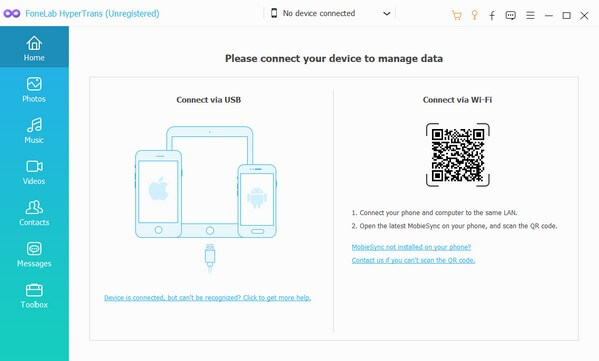
Krok 3Klikněte na rozevírací lištu v horní části rozhraní a vyberte zařízení, které obsahuje soubory, které chcete přenést. Pokud jste si vybrali telefon Motorola, jeho data se zobrazí po kliknutí na některý z datových typů v levém seznamu. Pokud například kliknete na Fotky typu souboru, zobrazí se složky, které obsahují vaše obrázky Motorola. Poté vyberte složku a vyberte soubory, které chcete přesunout do počítače nebo jiného zařízení.
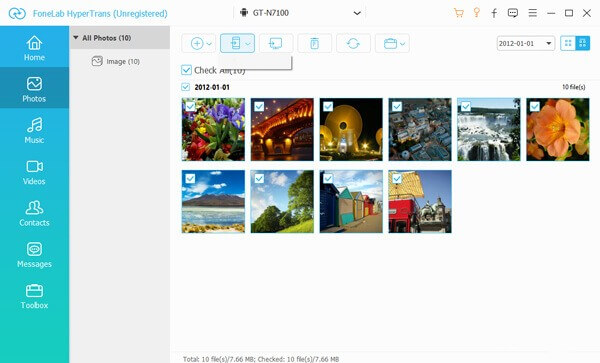
Krok 4Jakmile vyberete soubory, které chcete přenést, klikněte na jednu z výše uvedených karet. Pokud chcete přesunout soubory do jiného telefonu připojeného k počítači, klikněte na kartu s tlačítkem telefonu. Pokud je chcete přesunout do počítače, klikněte na kartu s tlačítkem počítače. Poté začne proces přenosu. Počkejte, dokud to neskončí a soubory se nepřenesou do vašeho zařízení.
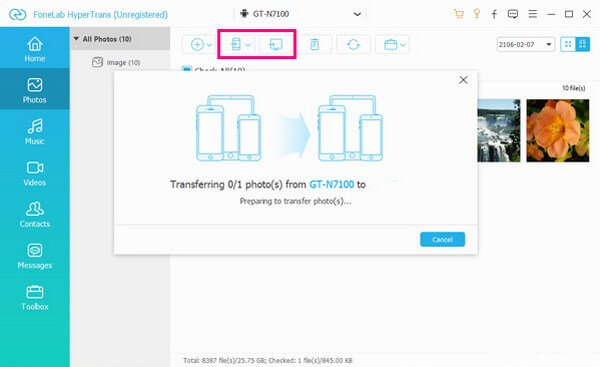
Poznámka: Výše uvedené kroky můžete také použít k přesunutí souborů z počítače, iPhonu a telefonu Android do vašeho Motorola. Pomocí rozbalovací lišty ve třetím kroku vyberte zařízení, ze kterého chcete přenést. Poté ve čtvrtém kroku vyberte telefon Motorola, kam chcete soubory přenést.
Přenos dat z iPhone, Android, iOS, počítače kamkoli a bez ztráty.
- Přesuňte soubory mezi iPhone, iPad, iPod touch a Android.
- Importujte soubory z iOS do iOS nebo z Androidu do Androidu.
- Přesuňte soubory z iPhone / iPad / iPod / Android do počítače.
- Uložte soubory z počítače do iPhone / iPad / iPod / Android.
Část 2. Přenos dat společnosti Motorola pomocí aplikace Motorola Migrate
Motorola Migrate je oficiální přenosová aplikace na zařízeních Motorola. Je vyvinut společností Motorola a je zdarma k použití. Tato aplikace vám umožňuje přenášet různé soubory, včetně fotografií, hudby, videí, historie zpráv, kontaktů na SIM kartě atd. Pro uživatele Motoroly je ovládání velmi pohodlné, protože se specializuje na telefony Motorola. Tato aplikace Motorola však již není podporována novějšími verzemi Androidu. Navíc, i když jej máte v telefonu Motorola, některá zařízení stále nejsou kompatibilní s přenosem. Proto má mnoho omezení a můžete mít potíže s přesunem souborů, pokud tuto aplikaci nepoužíváte pro přenos Motorola do Motorola. Pokud dáváte přednost flexibilnějšímu způsobu přenosu souborů, vyzkoušejte prosím jiný způsob uvedený výše.
Postupujte podle jednoduchých pokynů níže a přeneste soubory pomocí aplikace Motorola Migrate:
Krok 1Přejděte do obchodu Google Play svého telefonu Motorola. Vyhledejte aplikaci pro přenos a nainstalujte ji do telefonu. Poté přejděte na následující, Migrovat > Nastavení > Zvolte Režim.
Krok 2Poté klepněte na ikonu Pošlete data do tohoto zařízení možnost přenosu souborů ze starého telefonu Android do nového. Nebo si vyberte Odesílat data z tohoto zařízení možnost, pokud je to naopak. Chcete-li pokračovat, vyberte na následující obrazovce jako starý typ telefonu Android. Můžete také vybrat Jiný starý typ telefonu možnost, ale tato podporuje pouze kontakty k přenosu. Poté klepněte na další.
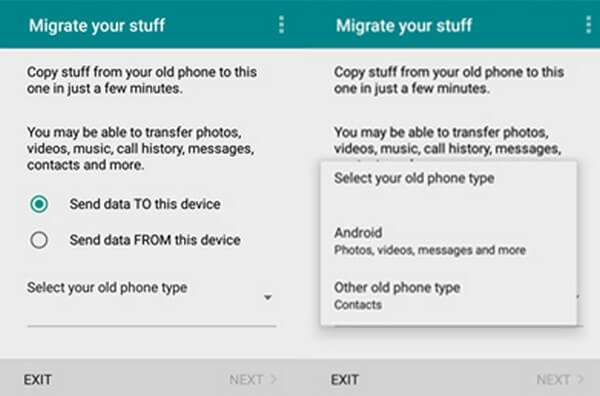
Krok 3Později zkontrolujte typy souborů, které chcete přenést. Když se objeví QR kód, naskenujte jej druhým telefonem, abyste se mohli připojit a přenést data. Váš telefon Motorola a další telefon Android by se také měly připojit ke stejné síti Wi-Fi. Jakmile je připojení úspěšné, soubory se začnou přenášet.
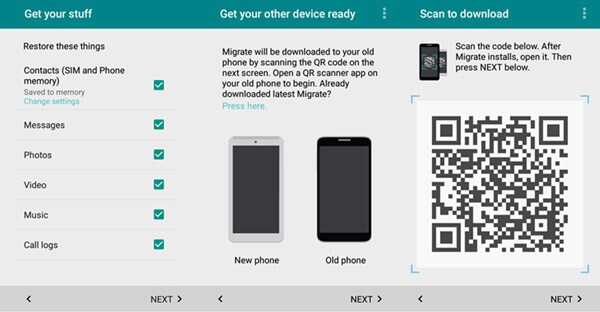
Pamatujte, že během procesu musíte mít zařízení poblíž, aby nedošlo k přerušení.
Přenos dat z iPhone, Android, iOS, počítače kamkoli a bez ztráty.
- Přesuňte soubory mezi iPhone, iPad, iPod touch a Android.
- Importujte soubory z iOS do iOS nebo z Androidu do Androidu.
- Přesuňte soubory z iPhone / iPad / iPod / Android do počítače.
- Uložte soubory z počítače do iPhone / iPad / iPod / Android.
Část 3. Nejčastější dotazy o nástrojích Motorola Transfer Tools
1. Můžete si vybrat soubory jednotlivě pomocí Motorola Migrate?
Ne, nemůžeš. Bohužel tento nástroj pro přenos umožňuje vybrat soubory pouze podle typu dat. Pokud tedy zaškrtnete například Fotky, přenesete všechny obrázky do druhého zařízení. Naštěstí můžete vyzkoušet FoneLab HyperTrans. Tento program vám umožňuje vybírat soubory jednotlivě, takže pokud chcete přenést jen několik, nemusíte přenášet vše.
2. Proč se moje Motorola nemůže připojit k FoneLab HyperTrans přes Wi-Fi?
Může to být proto, že jste ještě nenainstalovali MobieSync. Pamatujte, že pro automatické stažení aplikace MobieSync musíte naskenovat QR kód. Pokud chcete, můžete jej nainstalovat také ručně. Poté můžete připojit svou Motorolu k programu.
3. Podporuje FoneLab HyperTrans Moto Maxx?
Ano. FoneLab HyperTrans může přenášet soubory z/do několika zařízení Motorola. To zahrnuje Moto Maxx, Moto C/C Plus, Moto X, Moto Turbo, Photon 4G a další.
Přenos dat z iPhone, Android, iOS, počítače kamkoli a bez ztráty.
- Přesuňte soubory mezi iPhone, iPad, iPod touch a Android.
- Importujte soubory z iOS do iOS nebo z Androidu do Androidu.
- Přesuňte soubory z iPhone / iPad / iPod / Android do počítače.
- Uložte soubory z počítače do iPhone / iPad / iPod / Android.
Díky použití nejlepších a vhodných nástrojů a metod je úspěšnost při přenosu souborů vysoká. Můžete se tedy spolehnout na FoneLab HyperTrans, protože je známá svou vysokou úspěšností.
